Viber. Создание чат-бота
- Вернуться к списку статей
- 0
- 997
Термины и определения
Чат-бот Viber – реализованная через паблик-аккаунт, программа Viber, с которой пользователь может взаимодействовать, общаться для достижения какой-либо цели.
Паблик-аккаунты – специально созданные публичные аккаунты для общения и взаимодействия с клиентами (в том числе с помощью чат-ботов). Частным случаем паблик-аккаунтов являются паблик-чаты, где общается какая-либо группа людей.
Viber-ссылка – специальная ссылка для открытия контакта, чат-бота или другого ресурса в приложении Viber. Начинается с особого префикса viber://. Например: viber://pa?chatURI=hello2bot.
Процесс создания бота по-шагам
 viber.com Предварительно у вас на смартфоне должно быть установлено приложение Viber.
viber.com Предварительно у вас на смартфоне должно быть установлено приложение Viber.
2 — Вводим номер телефона и авторизуемся.
3 — Viber пришлёт код подтверждения, вводим его, нажимаем «Дальше».
4 — Нажимаем кнопку «Создать бот» и заполняем необходимые поля:
— Account Image – Загрузите картинку 400×400, которая будет отображаться в профиле паблик-аккаунта и как значок в сообщениях.
— Account Name – Имя, которое будет отображаться в заголовке у бота.
— URI – Придумайте идентификатор, по которому можно будет найти бота.
— Category – Выберите одну из 7 основных категорий.
— Subcategory – Выберите из списка подкатегорию, в которой будет функционировать ваш бот.
— Account Description – Подробнее опишите создаваемого бота.

— Website Address – По желанию укажите адрес вашего сайта.
— Email Address – Адрес электронной почты.
— Location – Локация, местоположение.
5 —Внизу ставим галочку о принятии соглашения и нажимаем «Create».
6 — После этого вы получите токен для аутентификации Viber. Скопируйте и сохраните его.
7 — Введите account_name и полученный токен в карточку создания бота на платформе Shop2bot:
Предыдущая статья: «Общие сведения«Следующая статья: «Telegram. Создание бота«
Была ли эта статья полезной?Ваше мнение будет использовано для улучшения содержания статьи
Эти статьи могут быть интересны Вам- Бесплатный аккаунт для разработчикане актуально
- Рекомендации по работе с сервисом.
 Как избежать бана от messengers?не актуально
Как избежать бана от messengers?не актуально
- Что такое Цепочки messengers API?
- Рейтинг или уровень качества номера messengers Business API
- Как авторизоваться в Chat API
Самый Многофункциональный API провайдер
Chat API работает с 2015 года и является одним из первых и самых крупных провайдеров в восточной Европе.
Вот несколько любопытных и важных цифр:
- У нас огромная экспертиза в управлении докер контейнерами на масштабе с SLA 99.5+%;
- Chat API задействует в своей работе более 200 серверов, с возможностью оперативного подключения еще 100;
- 3200 ядер и 25 терабайт оперативной памяти;
- 200+ методов и функций, которые продолжают пополняться;
- Highload система, сервера Up Time 99,9%;
- Служба поддержки 24\7;
Как сделать бота для Viber.
 Пошаговая инструкция для разработчиков и заказчиков
Пошаговая инструкция для разработчиков и заказчиковПривет! Меня зовут Боровков Евгений и я предприниматель. В этой статье мы полностью разберемся в вопросе работы с Viber для бизнеса. Чат-боты, верификация бренда, рассылки и лайфхаки. Весь опыт нашей работы с мессенджером
Какая классная реклама Viber
Несмотря на то, что вокруг только и разговоры, что о Telegram ботах, о web-ботах и холодных рассылках, я хочу затронуть тему разработки бота именно под Viber. К нам периодически приходят запросы на разработку таких ботов, поэтому я решил сэкономить всем время и набросать простую инструкцию для всех, кто хочет себе такого бота. Поехали!
Вопреки расхожему мнению, Viber все еще не умер. Даже на территории РФ. Да, Telegram набирает обороты и очень активно вытесняет другие мессенджеры. Но окончательно одержать победу и забрать себе ВСЮ аудиторию у него пока не получается.
Viber по-прежнему используют люди старше 40. По крайней мере так было в 2021 году. Статистики за 2022 я не нашел. Я считаю, что Viber используют люди, которые:
Я считаю, что Viber используют люди, которые:
- Часто звонят в другие страны или живут на несколько стран. Например, граждане Израиля, где Viber очень популярен. Приезжая в РФ, они продолжают сидеть в мессенджере. Хотя-бы для того, чтобы общаться с родными дома.
- Для которых Telegram слишком сложно, а в WhatsApp нет никого из друзей. Да, Дуров ориентируется в основном на молодежь. А Цукерберг на метавселенные. Но не будем о грустном.
- Сидят там по инерции.
Кстати поиграться и сделать прикольных ботов для Viber, по аналогии с Telegram, скорее всего не выйдет. Лично я таких не встречал. Если вы таких находили, то поделитесь ссылками в комментариях!
Каковы бы ни были причины сидеть в Viber — аудитория у мессенджера огромная. Зачем нам эта информация? Чтобы было легче ответить себе на вопрос “а зачем мне бот для VIber?”.
Ну и Viber не уходил Российского рынка. И его не запрещали. Rakuten (компания владелец Viber) даже выполнила требование о приземлении в РФ. Ссылка на новость.
Ссылка на новость.
Прежде чем садиться писать код, нам понадобится вот эта ссылка: https://partners.viber.com/login . Без авторизации в этом самом месте у нас не запустится даже тестовый бот на тестовом контуре.
По этой ссылке нам нужно не просто авторизоваться, а еще и заполнить поля: Имя аккаунта (на самом деле имя бота), URI (юзернейм бота), картинку. Механизм напоминает BotFather в Telegram. Но только чуть сложнее, потому что надо переходить в эту веб-админку. Но зато там есть русский язык.
Из внезапного, надо выбрать категорию, язык бота и локацию. Также можно указать адрес сайта и емейл. Они тоже будут отображаться в профиле бота.
Что важно понять на этом этапе:
- Смски с подтверждением приходят через раз. Я не знаю с чем это связано, но эта ситуация не меняется уже несколько лет.
- Наш бот, в терминологии Viber, носит название “паблик аккаунт”. С этим предлагаю просто смириться.
Кстати, кроме окна авторизации в админке, есть еще вот такая страничка. Вроде как она призвана продать вам идею создания бота именно в Viber.
Вроде как она призвана продать вам идею создания бота именно в Viber.
Ремарка: раньше у Viber была процедура подтверждения компании. Там надо было загружать документы и долго ждать ответа. Часто он не приходил и повлиять на это было нельзя. Теперь же, я так понял, они переложили процесс подтверждения на плечи партнеров.
На этой странице список всех партнеров, которые занимаются подтверждением компаний. Зачем это нужно? Затем, что если вы крупный бренд, то наверняка захотите, чтобы ваш бот назывался и выглядел не абы как, а был официальным ботом бренда.
Я думаю, что они пошли на шаг создания таких локальных партнеров, потому что появились конструкторы ботов. За последние несколько лет, рынок чат-ботов так трансформировался, что клиенты перестали приходить напрямую в Rakuten. Теперь клиент приходит или к агентствам (коим мы и являемся уже 4 года), или идет в конструктор.
Завели аккаунт, дошли до шага с токеном — отлично! Теперь давайте разберемся на чем этого самого бота писать.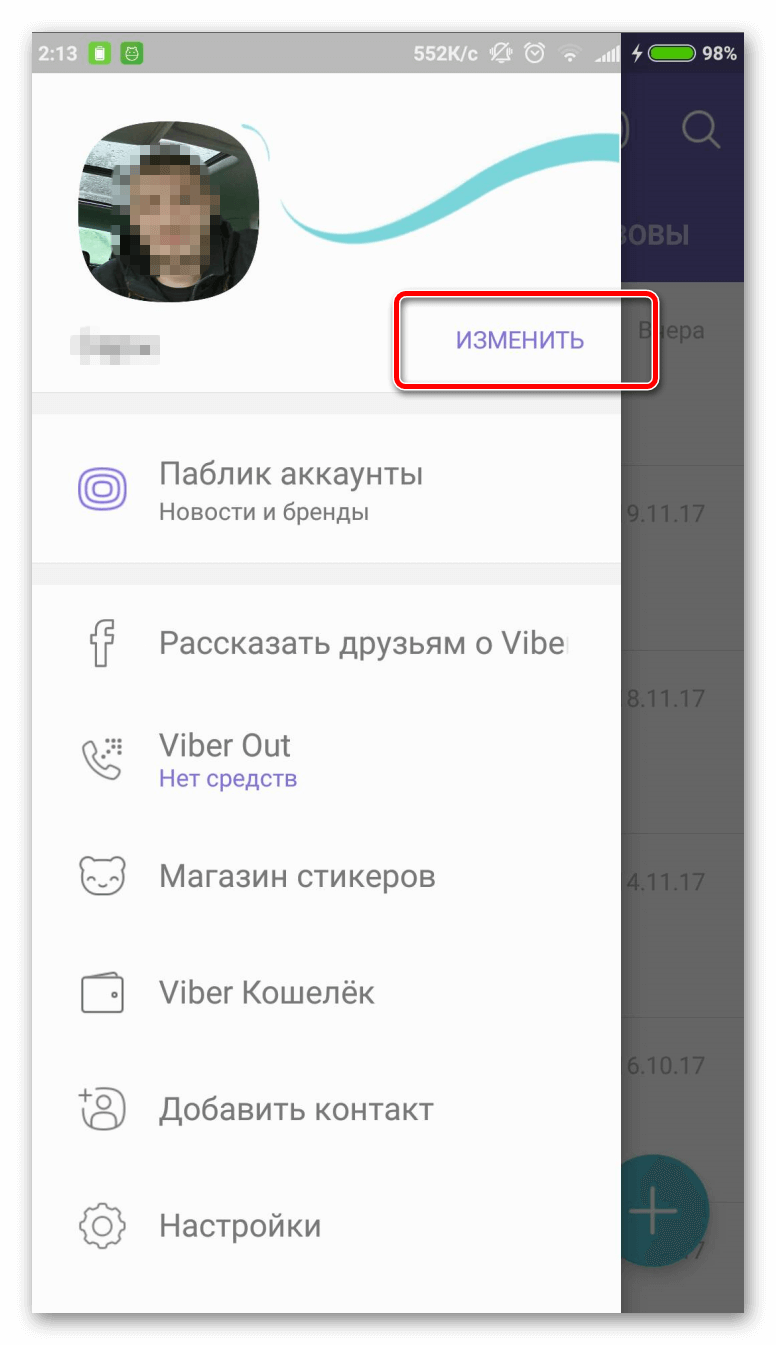
В интернете куча библиотек для Python, ссылки на которые я даже не буду прикладывать. Там запуск и апробация простейшего бота займет буквально пять минут (умеючи). Инструкции по настройке веб-хуков вы без проблем найдете на том же хабре.
Мы 4 года писали (и пишем до сих пор) ботов на Java. И поэтому у нас родилась собственная библиотека коннектор к Viber. Кому нужно — напишите или мне в личные сообщения, или на наш канал в Telegram и я скину на нее ссылку.
Какие тонкости есть на этом этапе:
- Когда вы создали тестового бота, вам надо авторизоваться в Viber на телефоне, зайти в: “Еще → Паблик аккаунты” и увидите своего бота. Он будет скрыт. Нажимаем на него и появляется кнопка “Показать”. С этого момента он станет доступен как-бы публично. Но:
- Чтобы бот был “Верифицирован” и был доступен в поиске, надо связаться с командой Viber. Видимо они его проверяют каким-то образом. Наверно, как проверял Facebook* (ныне Meta*), пока еще там можно было делать ботов.
 Хотя, на самом деле, Viber просто сделал этот шаг платным. Бот без оплаты работать будет. Но придется делать на него прямую ссылку и вести пользователя напрямик.
Хотя, на самом деле, Viber просто сделал этот шаг платным. Бот без оплаты работать будет. Но придется делать на него прямую ссылку и вести пользователя напрямик. - Боту нужен хостинг. Этот тезис неочевиден тем, кто ранее ботов не касался, поэтому я об этом скажу. Разработчик может временно поднять бота, чтобы протестировать, на своем ПК, да. Но чтобы запустить бота на постоянной основе, вам нужен будет сервер, где бот будет постоянно работать. Часто такой сервер могут предоставить подрядчики. У нас, например, есть такая услуга.
Как создать чат-бота Vber
Пока не забыл, вот ссылка на документацию Viber API.
С точки зрения возможностей, в Viber достаточно широкий функционал. Можно делать ботов с кнопками и инлайн кнопками. С теми самыми, которых очень не хватает в WhatsApp (да, худо-бедно кнопки завезли, но про это потом). Подробная инструкция про ботов для этого мессенджера у меня уже в работе, поэтому самое время подписаться 🙂
Как я писал в прошлой статье, у Viber есть возможность делать как холодную рассылку, так и теплую. Самостоятельно можно почитать на этой странице.
Самостоятельно можно почитать на этой странице.
С теплой все понятно: загружаете базу своих клиентов, смотрите у какого процента из них установлен Viber и понеслась. Настраиваем всякие сегменты на своей стороне, а в мессенджер грузим уже готовые списки.
И, кстати, есть бренды, которые и чат-бота сделали и рассылку запускают. Например известный ювелирный бренд, который постоянно закрывается, оседлал этот мессенджер полноценно и шлет хорошие таргет рассылки с кнопками и с быстрой удобной возможностью купить их товары.
С холодной рассылкой все чуть интереснее:
Пока хейтеры не набежали ставить минусы, скажу, что такая рассылка может быть очень полезной. Например, чтобы отправлять чеки. Да, те самые кассовые чеки. Многие магазины уже додумались до того, чтобы не заморачиваться с бумагой, а слать вам ссылку на чек прямо в мессенджер. Считаю это максимально удобной фичей, потому что не люблю бумажные чеки и считаю, что все должны переходить на ЭДО и прочие электронные форматы взаимодействия, избавляясь от бумаги.
Viber не может проверить откуда у вас взялась база с этими получателями. Поэтому вы вроде как можете слать рассылку по холодной базе. Но:
- У вас при верификации аккаунта появляется галочка. Мол, бренд подтвержден. Если вы “обнаглеете” и будете слать слишком много сообщений тем людям, которые на это не согласны, то легко поймаете страйк и Viber отберет и галочку и возможность рассылки. Ну или партнер отберет.
- Вы все равно платите за каждую “инициацию диалога”. Условно говоря, каждая новая беседа будет стоить денег. Но если пользователь будет туда отвечать и вы ему тоже что-то отвечать, то уже вот эти ответы будут бесплатными. Почитать полноценно можно тут.
- Все чаты с брендами лежат в отдельной папке “Бизнес чаты”. Слишком усердно стараться охватить широкую аудиторию скорее всего будет не так эффективно как те же смс или WhatsApp рассылки.
Что еще нужно понимать, при работе с рассылкой:
- Viber сравнивает свой инструмент в первую очередь с смс рассылками.
 Мол, у нас тут 1000 символов а в смс всего 70. Да и платите вы за доставленные а не за отправленные сообщения.
Мол, у нас тут 1000 символов а в смс всего 70. Да и платите вы за доставленные а не за отправленные сообщения. - Эту механику можно хорошо подвязать, например, с CRM. Пришел клиент, купил, а вы ему вдогонку еще одно сообщение, что у него скидка на следующую покупку. Хотя этот “плюс” справедлив по отношению не только к Viber, а в целом к чат-ботам. Тот же WhatsApp тоже так “умеет”.
- Не у всех действительно есть Viber. Если бренд хочет по-настоящему присутствовать в мессенджерах, то кроме привычного Telegram бота, должен работать с аудиторией еще и в WhatsApp и в Viber и в VK. Хороший пример выстраивания такой “омниканальной коммуникации” это один крупный сайт для поиска работы с красным логотипом. Или логистическая компания с зеленым логотипом.
Про медийную рекламу писать не буду, потому что не в курсе ни цен ни эффективности. Хотя делать свои стикеры это прикольно и Viber был первым на этом поприще. Многие уже слишком привыкли к брендовым стикерам в Telegram, но не слышали, что их можно создавать еще и в Viber.
*Meta (ранее Facebook) запрещенная в РФ организация.
Как сделать общедоступный профиль в Snapchat
- Вы можете создать общедоступный профиль в Snapchat, который позволит другим пользователям Snapchat найти вашу учетную запись и подписаться на нее.
- Чтобы сделать общедоступный профиль, откройте меню Snapchat с помощью значка учетной записи, а затем нажмите «Создать общедоступный профиль».
- Чтобы сделать профиль общедоступным, вам должно быть не менее 18 лет, у вас должен быть один друг, который следит за вами, и вы не должны нарушать правила сообщества.
По умолчанию Snapchat очень сосредоточен на том, чтобы вы могли оставаться на связи с друзьями, поэтому незнакомцы не могут вас найти, а большая часть создаваемого вами контента доступна только тем людям, с которыми вы уже дружите.
Если хотите, вы можете создать общедоступный профиль в Snapchat. Это позволит другим пользователям Shapchat найти вас и поделиться вашим контентом. Это отличный способ создать базу поклонников и поделиться контентом, и вы можете сделать свой профиль общедоступным всего несколькими нажатиями.
Это позволит другим пользователям Shapchat найти вас и поделиться вашим контентом. Это отличный способ создать базу поклонников и поделиться контентом, и вы можете сделать свой профиль общедоступным всего несколькими нажатиями.
Общедоступный профиль Snapchat — это новая настройка в приложении для социальных сетей, которая позволяет другим пользователям Snapchat находить вас с помощью инструментов поиска и просмотра приложения или когда ваши снимки появляются в центре внимания. Вы также можете поделиться своим общедоступным профилем на других платформах социальных сетей, используя своих поклонников на других сайтах, чтобы увеличить количество подписчиков в Snapchat.
Когда вы создадите общедоступный профиль для своей учетной записи Snapchat, ваши истории и другой контент будут видны всем другим пользователям Snapchat, независимо от того, являетесь ли вы уже друзьями.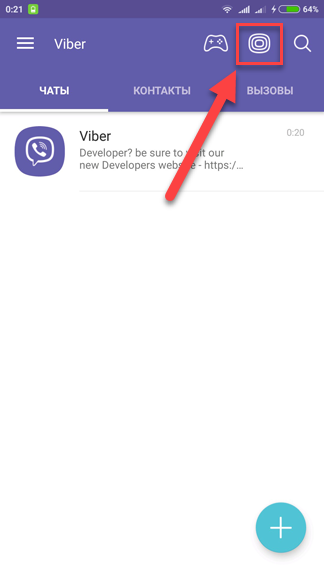 У вас также есть новый способ взаимодействия с вами — вместо того, чтобы становиться друзьями, другие пользователи могут подписываться на вашу учетную запись (и вы можете отображать количество подписчиков). И у вас по-прежнему будет возможность отдельно делиться контентом напрямую с друзьями, не показывая этот контент подписчикам.
У вас также есть новый способ взаимодействия с вами — вместо того, чтобы становиться друзьями, другие пользователи могут подписываться на вашу учетную запись (и вы можете отображать количество подписчиков). И у вас по-прежнему будет возможность отдельно делиться контентом напрямую с друзьями, не показывая этот контент подписчикам.
По большей части любой может создать публичный профиль в Snapchat. Есть всего несколько правил и ограничений:
- Вам должно быть не менее 18 лет.
- Ваша учетная запись может быть не новой — она должна быть старше 24 часов.
- У вас должен быть хотя бы один друг, который также добавил вас в друзья.
- Вы не должны нарушать принципы сообщества Snapchat.
Кроме того, Snapchat не ввел общедоступные профили в каждой стране, поэтому, если вы не видите эту опцию и не соответствуете другим критериям приемлемости, возможно, вы живете в регионе, который не поддерживает эту функцию.
Создание общедоступного профиля занимает всего несколько минут.
1.
Запустите приложение Snapchat и коснитесь значка своей учетной записи в левом верхнем углу.2. В Публичный профиль нажмите Создать общедоступный профиль .
Перейдите на страницу своей учетной записи и нажмите «Создать публичный профиль». Дэйв Джонсон 3. Вы увидите страницу с общедоступными профилями. Коснитесь «Продолжить» (или проведите пальцем до следующей страницы), затем
Коснитесь «Продолжить» (или проведите пальцем до следующей страницы), затем
4. Во всплывающем окне нажмите Создать .
Для создания общедоступного профиля требуется всего два клика. Дэйв ДжонсонВот и все — теперь у вас есть общедоступный профиль.
Как отредактировать или удалить общедоступный профиль в Snapchat После создания общедоступного профиля вы можете добавить или изменить свою биографию, указать местоположение, а также показать или скрыть свою учетную запись подписчика.
1. В приложении Snapchat коснитесь значка своей учетной записи в левом верхнем углу.
2. В общедоступном профиле , коснитесь Мой общедоступный профиль .
3. Коснитесь значка настроек (в виде шестеренки) в правом верхнем углу.
Коснитесь значка «Настройки» на странице учетной записи, чтобы изменить общедоступный профиль. Дэйв Джонсон- Изменить свой профиль .
 Нажмите «Редактировать профиль» , чтобы изменить изображение профиля, добавить или отредактировать биографию и указать свое местоположение. Если вы хотите сделать счетчик подписчиков общедоступным, проведите по кнопке вправо.
Нажмите «Редактировать профиль» , чтобы изменить изображение профиля, добавить или отредактировать биографию и указать свое местоположение. Если вы хотите сделать счетчик подписчиков общедоступным, проведите по кнопке вправо. - Сохраняйте истории в свой профиль . Вы можете сохранять снимки в свой общедоступный профиль, чтобы любой мог их найти. Коснитесь Сохранить историю в своем профиле и выберите снимки, которые вы хотите сделать общедоступными.
- Поделитесь своим профилем . Нажмите Поделиться профилем , а затем во всплывающем окне нажмите Поделиться URL-адресом профиля , чтобы скопировать Snapcode в буфер обмена. Затем вы можете поделиться этим кодом с другими приложениями или службами.
- Удалить общедоступный профиль . Вы можете прекратить использование общедоступного профиля в любое время.
 Нажмите Удалить общедоступный профиль внизу экрана. Это не повлияет на вашу обычную учетную запись Snapchat.
Нажмите Удалить общедоступный профиль внизу экрана. Это не повлияет на вашу обычную учетную запись Snapchat.
Дэйв Джонсон
Внештатный писатель
Дэйв Джонсон — технический журналист, который пишет о потребительских технологиях и о том, как индустрия трансформирует спекулятивный мир научной фантастики в современную реальную жизнь. Дэйв вырос в Нью-Джерси, прежде чем поступить в ВВС, чтобы управлять спутниками, преподавать космические операции и планировать космические запуски. Затем он провел восемь лет в качестве руководителя отдела контента в группе Windows в Microsoft. Как фотограф Дэйв фотографировал волков в их естественной среде обитания; он также инструктор по подводному плаванию и соведущий нескольких подкастов. Дэйв является автором более двух десятков книг и участвовал во многих сайтах и публикациях, включая CNET, Forbes, PC World, How To Geek и Insider.
Дэйв вырос в Нью-Джерси, прежде чем поступить в ВВС, чтобы управлять спутниками, преподавать космические операции и планировать космические запуски. Затем он провел восемь лет в качестве руководителя отдела контента в группе Windows в Microsoft. Как фотограф Дэйв фотографировал волков в их естественной среде обитания; он также инструктор по подводному плаванию и соведущий нескольких подкастов. Дэйв является автором более двух десятков книг и участвовал во многих сайтах и публикациях, включая CNET, Forbes, PC World, How To Geek и Insider.
Как сделать общедоступный профиль в Snapchat
Общедоступные профили в Snapchat дают вам больше информации и возможность привлечь больше пользователей. Вот как сделать общедоступный профиль в Snapchat
Snapchat — чрезвычайно популярное приложение для социальных сетей, позволяющее отправлять текстовые сообщения или фотографии, которые автоматически исчезают через короткий промежуток времени. Это отличный способ поделиться контентом с друзьями и семьей, но вы также можете поделиться своим контентом со всем миром, если хотите.
Это отличный способ поделиться контентом с друзьями и семьей, но вы также можете поделиться своим контентом со всем миром, если хотите.
Публичные профили позволяют вам публиковать контент, который может обнаружить любой пользователь Snapchat, и предлагают ряд функций, которые помогут вам привлечь внимание к вашей учетной записи. Вот как сделать общедоступный профиль в Snapchat.
Что такое общедоступный профиль в Snapchat?
Многие люди используют Snapchat просто для обмена изображениями и сообщениями со своими друзьями. Однако для некоторых Snapchat — это платформа для создания контента, который они хотят представить более широкой аудитории. Некоторые компании также используют Snapchat в качестве рекламного инструмента.
Вот тут-то и появляются общедоступные профили. Общедоступный профиль в Snapchat позволяет людям, не являющимся вашими друзьями и знакомыми, находить ваш контент, а также предоставляет вам дополнительные функции профиля, которые помогут вашему профилю действительно выделиться.
Каковы преимущества общедоступного профиля?
Общедоступный профиль не только сделает ваш профиль видимым для широкой аудитории, но и будет включать:
- Биографию
- Местонахождение вашего бизнеса
- Тип вашего бизнеса
- Вариант подписки
- Ссылка на веб-сайт
В общедоступном профиле вы можете размещать контент, включая:
- Общедоступные истории
- Основные моменты ваших лучших фотографий, видео и историй
- Объективы Snapchat, которые вам нравятся мы разработали
- Ссылки на ваш интернет-магазин
Также можно отделить список ваших друзей от списка людей, которые подписаны на ваш общедоступный профиль, чтобы вы их не перепутали. Вы также можете получить доступ к статистике о охвате вашего контента, демографических данных людей, которые его смотрят, количестве просмотров и времени просмотра и даже о том, в каком возрастном диапазоне ваш общедоступный профиль наиболее популярен.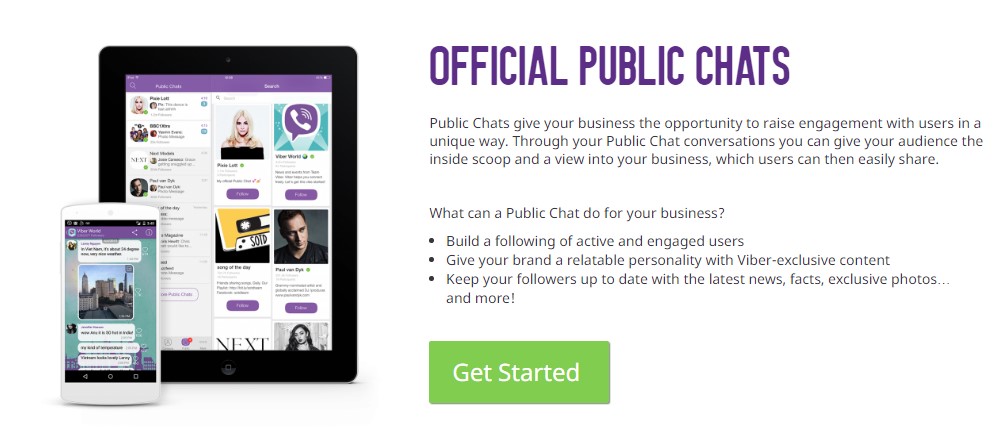
Имею ли я право на общедоступный профиль в Snapchat?
Когда общедоступные профили были впервые представлены, они были доступны только для проверенных учетных записей, таких как знаменитости и бренды. Однако теперь практически любой может создать общедоступный профиль.
Единственные ограничения:
- Вам должно быть не менее 18 лет
- Ваша учетная запись должна быть создана более 24 часов назад.
Если вы соответствуете этим критериям, вы сможете создать общедоступный профиль для своей учетной записи Snapchat.
Как создать общедоступный профиль в Snapchat
Вы можете создать свой общедоступный профиль прямо с телефона всего за несколько кликов. После настройки вы можете отредактировать его, чтобы сделать его более привлекательным для потенциальных подписчиков. Метод создания общедоступного профиля немного отличается в зависимости от того, используете ли вы iOS или Android.
Чтобы создать общедоступный профиль в Snapchat на iOS:
- Открыть Snapchat .

- Нажмите на Значок профиля .
- Прокрутите вниз до раздела Общедоступный профиль и нажмите Создать общедоступный профиль .
- Нажмите Начать .
- Прочтите заявление об отказе от ответственности и, если вы согласны продолжить, нажмите Создать .
- Теперь вы должны вернуться на страницу настроек. Под Public Profiles теперь должно быть указано My Public Profile . Нажмите на это, чтобы просмотреть свой общедоступный профиль.
- Все, что вы публикуете в этом профиле, будет видно всем.
Чтобы создать общедоступный профиль в Snapchat на Android:
- Открыть Snapchat .
- Коснитесь значка Профиль .
- В разделе Spotlight & Snap Map коснитесь значка с тремя точками рядом с Добавить в Spotlight .

- Нажмите Создать общедоступный профиль .
- Вы увидите информацию о вашем имени, которая появляется на любых снимках Spotlight и Snap Map, которые вы создаете. Нажмите Продолжайте , если вы готовы продолжить.
- Нажмите Начать .
- Прочтите отказ от ответственности и, если вы согласны продолжить, нажмите Создать .
- Вы вернетесь на страницу настроек. Теперь вы должны увидеть новый раздел под названием Public Profiles. Коснитесь Мой общедоступный профиль , чтобы просмотреть свой общедоступный профиль.
- Все, что вы публикуете в этом профиле, будет видно всем.
Создав общедоступный профиль, вы можете отредактировать его, чтобы сделать его более привлекательным для потенциальных подписчиков. Теперь вы можете использовать Highlights и Объективы вкладок для создания высококачественного контента, привлекающего больше просмотров.


 Как избежать бана от messengers?не актуально
Как избежать бана от messengers?не актуально Хотя, на самом деле, Viber просто сделал этот шаг платным. Бот без оплаты работать будет. Но придется делать на него прямую ссылку и вести пользователя напрямик.
Хотя, на самом деле, Viber просто сделал этот шаг платным. Бот без оплаты работать будет. Но придется делать на него прямую ссылку и вести пользователя напрямик. Мол, у нас тут 1000 символов а в смс всего 70. Да и платите вы за доставленные а не за отправленные сообщения.
Мол, у нас тут 1000 символов а в смс всего 70. Да и платите вы за доставленные а не за отправленные сообщения. Нажмите «Редактировать профиль» , чтобы изменить изображение профиля, добавить или отредактировать биографию и указать свое местоположение. Если вы хотите сделать счетчик подписчиков общедоступным, проведите по кнопке вправо.
Нажмите «Редактировать профиль» , чтобы изменить изображение профиля, добавить или отредактировать биографию и указать свое местоположение. Если вы хотите сделать счетчик подписчиков общедоступным, проведите по кнопке вправо. Нажмите Удалить общедоступный профиль внизу экрана. Это не повлияет на вашу обычную учетную запись Snapchat.
Нажмите Удалить общедоступный профиль внизу экрана. Это не повлияет на вашу обычную учетную запись Snapchat.
